V tomto článku sa zameriame na to, ako vytvoriť podpis v programe Outlook. Hovoríme o poštovom klientovi a organizátorovi, ktorý je súčasťou balíka Microsoft Office. Tento nástroj pomáha používateľom komunikovať bez spúšťania pošty v prehliadači. Užívateľ môže vytvoriť podpis v programe Outlook. Spravidla obsahuje kontaktné informácie alebo stručné informácie o odosielateľovi.
Skorá verzia
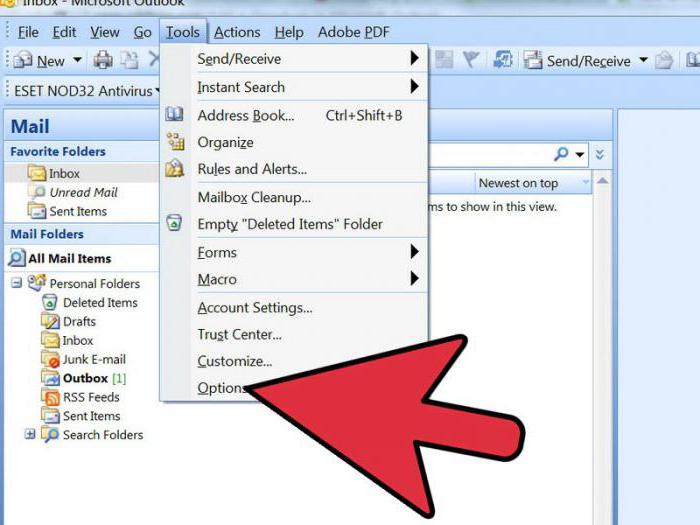 Najprv zvážte vytvorenie podpisu v programe Outlook 2003. V tomto prípade prejdite do ponuky v hlavnom okne. Vyberte položku „Služba“. Potom použite príkaz „Možnosti“. Otvorte kartu „Správy“. K dispozícii je špeciálny zoznam. V ňom vyberte príkaz „Vytvoriť správu vo formáte“. Označujeme potrebnú možnosť. Pre vybraný formát sa v budúcnosti použije podpis. Prejdite na ďalší krok. Používame skupinu „Podpis“. Ďalej vyberte tlačidlo s rovnakým názvom a funkciu „Vytvoriť“. Údaje označíme do poľa, ktoré je uvedené nasledovne: „Zadajte názov novej vzorky.“ Vyberte vhodný parameter zo skupiny „Vyberte metódu vytvorenia“. Kliknite na tlačidlo „Ďalej“.
Najprv zvážte vytvorenie podpisu v programe Outlook 2003. V tomto prípade prejdite do ponuky v hlavnom okne. Vyberte položku „Služba“. Potom použite príkaz „Možnosti“. Otvorte kartu „Správy“. K dispozícii je špeciálny zoznam. V ňom vyberte príkaz „Vytvoriť správu vo formáte“. Označujeme potrebnú možnosť. Pre vybraný formát sa v budúcnosti použije podpis. Prejdite na ďalší krok. Používame skupinu „Podpis“. Ďalej vyberte tlačidlo s rovnakým názvom a funkciu „Vytvoriť“. Údaje označíme do poľa, ktoré je uvedené nasledovne: „Zadajte názov novej vzorky.“ Vyberte vhodný parameter zo skupiny „Vyberte metódu vytvorenia“. Kliknite na tlačidlo „Ďalej“.
registrácia
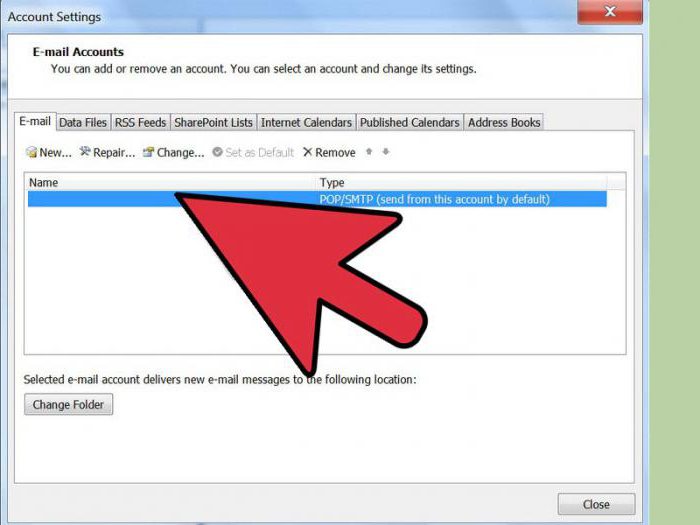 V ďalšej fáze sa pred nami objaví okno, v ktorom je pole „Text podpisu“. Zadajte alebo vložte príslušnú frázu z dokumentu. Vzhľad textu môžete zmeniť. Na tento účel sú k dispozícii funkcie „Odsek“ a „Písmo“. Po úprave podpisu v programe Outlook kliknite na tlačidlo Dokončiť. Do aplikácie vložíme rozloženie alebo výkres. Zopakujte všetky kroky, kým sa nezobrazí text. Kliknite na tlačidlo „Ďalej“. Potom kliknite na položku Spresniť. Dostanete upozornenie na otvorenie programu, ktorý nie je súčasťou MS Outlook. Vyberte možnosť „Áno“. V zobrazenom okne rozbaľte ponuku „Vložiť“. Vyberte položku „Obrázok“. Používame možnosť „Zo súboru“. Vyberte logo alebo vzor. Zatvorte ďalší editor. Kliknite na tlačidlo „Áno“. Na uloženie zmien zvoľte „OK“.
V ďalšej fáze sa pred nami objaví okno, v ktorom je pole „Text podpisu“. Zadajte alebo vložte príslušnú frázu z dokumentu. Vzhľad textu môžete zmeniť. Na tento účel sú k dispozícii funkcie „Odsek“ a „Písmo“. Po úprave podpisu v programe Outlook kliknite na tlačidlo Dokončiť. Do aplikácie vložíme rozloženie alebo výkres. Zopakujte všetky kroky, kým sa nezobrazí text. Kliknite na tlačidlo „Ďalej“. Potom kliknite na položku Spresniť. Dostanete upozornenie na otvorenie programu, ktorý nie je súčasťou MS Outlook. Vyberte možnosť „Áno“. V zobrazenom okne rozbaľte ponuku „Vložiť“. Vyberte položku „Obrázok“. Používame možnosť „Zo súboru“. Vyberte logo alebo vzor. Zatvorte ďalší editor. Kliknite na tlačidlo „Áno“. Na uloženie zmien zvoľte „OK“.
Ďalšia možnosť
Teraz sa pozrieme na to, ako sa prihlásiť v programe Outlook 2007. Otvorte kartu Správy. Vyberte možnosť „Povoliť“. Používame funkciu „Podpis“. Prejdite na ďalší krok. Kliknite na tlačidlo „Podpisy“. Používame funkciu „Vytvoriť“. Nachádza sa na karte s názvom „Elektronický podpis“. Zadajte názov položky. Kliknite na tlačidlo OK. Potom zadajte text do poľa „Zmeniť podpis“. Vyrábame formátovanie. Stanovili sme potrebné parametre. Použite na to tlačidlá formátovania a výberu štýlov. Po dokončení vytvorenia podpisu kliknite na tlačidlo OK. V programe Outlook 2007 môžete vložiť obrázok alebo rozloženie. Opakujte postupnosť krokov, kým sa podpis neuloží. Prejdite do okna „Podpisový text“. Kliknite na tlačidlo „Obrázok“. Vyberte príslušnú položku. Kliknite na tlačidlo OK. Uložte podpis. Kliknite na tlačidlo „OK“.
Dodatočné informácie
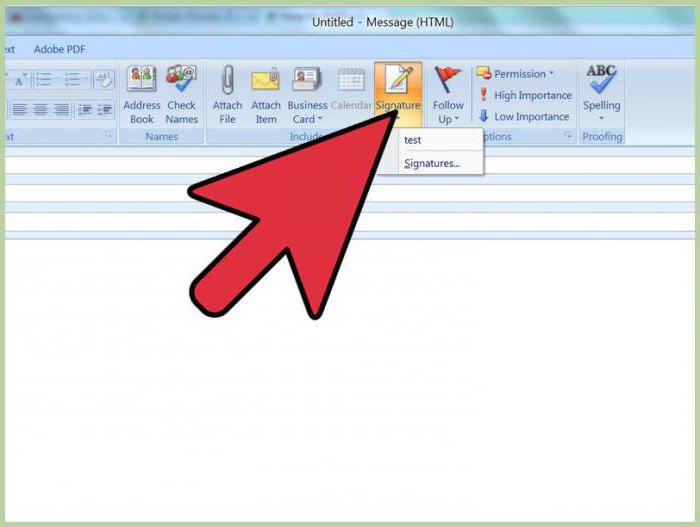 Povedzme niekoľko slov o tom, ako vytvoriť podpis v programe Outlook 2010, 2013 a 2016. Všetko sa vykonáva podľa vyššie uvedeného algoritmu. Rozdiely sú malé. Napríklad používateľ môže pridať elektronickú vizitku, ako aj obrázok vlastnoručného podpisu. Ak teda používate verziu aplikácie 2016, najskôr zadáme aj text. Prejdite na kartu Správa v skupine Povoliť. Použite tlačidlo „Podpis“. Prejdeme do časti „Vyberte podpis, ktorý chcete zmeniť.“ Kliknite na tlačidlo Vytvoriť. V okne s názvom „Nový podpis“ zadajte názov. Nakonfigurujte nastavenia. To sa dá urobiť v časti „Výber predvoleného podpisu“. Ďalej potrebujeme sekciu „E-mailový účet“. Vyberte prvok, ktorý bude spojený s podpisom.Pre každý účet, ktorý je k dispozícii v e-maile, môžete použiť rôzne možnosti. V zozname s názvom „Nové správy“ vyberte podpis, ktorý sa k listom automaticky pridá. Ak takáto funkcia nie je potrebná, vyberte možnosť „Nie“, ktorá je predvolená.
Povedzme niekoľko slov o tom, ako vytvoriť podpis v programe Outlook 2010, 2013 a 2016. Všetko sa vykonáva podľa vyššie uvedeného algoritmu. Rozdiely sú malé. Napríklad používateľ môže pridať elektronickú vizitku, ako aj obrázok vlastnoručného podpisu. Ak teda používate verziu aplikácie 2016, najskôr zadáme aj text. Prejdite na kartu Správa v skupine Povoliť. Použite tlačidlo „Podpis“. Prejdeme do časti „Vyberte podpis, ktorý chcete zmeniť.“ Kliknite na tlačidlo Vytvoriť. V okne s názvom „Nový podpis“ zadajte názov. Nakonfigurujte nastavenia. To sa dá urobiť v časti „Výber predvoleného podpisu“. Ďalej potrebujeme sekciu „E-mailový účet“. Vyberte prvok, ktorý bude spojený s podpisom.Pre každý účet, ktorý je k dispozícii v e-maile, môžete použiť rôzne možnosti. V zozname s názvom „Nové správy“ vyberte podpis, ktorý sa k listom automaticky pridá. Ak takáto funkcia nie je potrebná, vyberte možnosť „Nie“, ktorá je predvolená.
